Как исправить ошибку «This copy of Windows is not genuine» в Windows 7

Оглавление
- Краткое руководство
- Сброс активации через Командную строку
- Удаление обновления KB971033
- Проверка статуса ключа продукта
- Повторная активация с подлинным ключом
- Отключение автоматических обновлений (по желанию)
- Проверка результата
- Часто задаваемые вопросы
- Альтернативные подходы и когда методы не помогают
- Руководство для администратора и чек-листы
- Процедура восстановления (SOP)
- Критерии приёмки
- Вывод
Краткое руководство
Если после загрузки вы видите уведомление «This copy of Windows is not genuine», выполните эти шаги в порядке: 1) выполните slmgr -rearm от имени администратора, 2) удалите обновление KB971033, 3) проверьте статус ключа slmgr /xpr, 4) при необходимости введите подлинный ключ в «Изменить ключ продукта».
1. Сброс активации через Командную строку
Этот способ часто решает проблему, если уведомление вызвано ошибкой активации или временной ошибкой проверки лицензии.
Шаги:
- Нажмите кнопку «Пуск» и введите
cmdв строке поиска. - Правой кнопкой мыши щёлкните по “Командная строка” и выберите “Запуск от имени администратора”.
- В открывшемся окне введите команду:
slmgr -rearm- Нажмите Enter.
- Дождитесь подтверждения (появится сообщение об успешном выполнении). Затем перезагрузите компьютер.


Примечание: команда slmgr -rearm сбрасывает состояние активации и даёт системе возможность повторно запросить проверку лицензии. Не используйте её многократно подряд — система ограничивает количество сбросов.
2. Удаление обновления KB971033
Обновление KB971033 известно тем, что может инициировать проверку подлинности и запускать уведомление. Удаление этого обновления часто убирает сообщение.
Шаги:
- Откройте «Панель управления» → «Программы» → «Программы и компоненты».
- В левой колонке нажмите «Просмотр установленных обновлений».
- В списке найдите запись «Update for Microsoft Windows (KB971033)».
- Выделите её и нажмите «Удалить» (Uninstall).
- После завершения процесса перезагрузите компьютер.
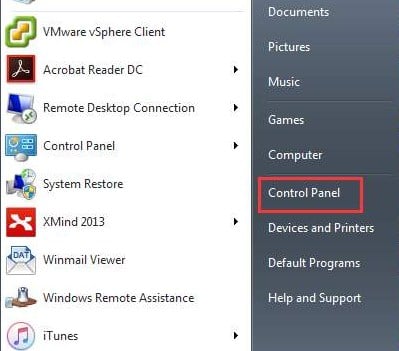

Важно: удаление обновления может временно остановить часть проверок подлинности. Это не заменяет наличие подлинного ключа.
3. Проверка статуса ключа продукта
Проверьте, активирована ли система и не истёк ли срок активации.
Шаги:
- Нажмите
Windows + R, чтобы открыть окно «Выполнить». - Введите
cmdи запустите Командную строку от имени администратора. - Введите команду:
slmgr /xpr- Появится окно с сообщением о том, активирована ли система на постоянной основе.
Если Windows не активирована, вам понадобится действительный ключ продукта.
4. Повторная активация с подлинным ключом
Если текущий ключ повреждён или недействителен, введите подлинный ключ продукта.
Шаги:
- Откройте «Панель управления» → «Система и безопасность» → «Система».
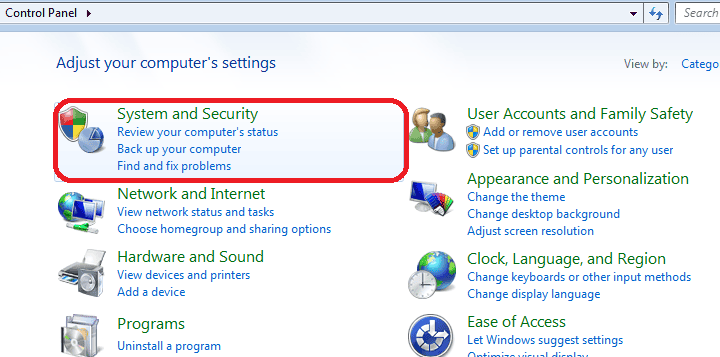
- Нажмите «Изменить ключ продукта».
- Введите действительный ключ Windows 7 и нажмите «Далее».
- Следуйте мастеру активации до завершения.
Если активация через интернет не проходит, вы можете попробовать активацию по телефону через техподдержку Microsoft (если ключ подлежит телефонной активации).
5. Отключение автоматических обновлений (по желанию)
Если после каждого обновления проблема возвращается, временно отключите автоматические обновления.
Шаги:
- Откройте «Панель управления» → «Центр обновления Windows».
- Нажмите «Изменить параметры».
- В разделе «Важные обновления» выберите «Не проверять наличие обновлений (не рекомендуется)».
- Нажмите «ОК» и перезагрузите компьютер.
Примечание: отключение обновлений повышает риск безопасности. Делайте это только временно и на недлительный срок.
6. Проверка результата
После перезагрузки проверьте статус активации:
- Правой кнопкой мыши щёлкните «Компьютер» → «Свойства».
- Внизу окна в разделе «Активация Windows» должно быть сообщение «Windows активирована».
Если проблема осталась — переходите к разделу «Альтернативные подходы и когда методы не помогают».
Часто задаваемые вопросы
В: Почему Windows 7 пишет, что она не подлинная?
О: Чаще всего после системного обновления, изменения аппаратного обеспечения или из‑за повреждения файлов активации система не проходит проверку и показывает это уведомление.
В: Можно ли использовать Windows 7 без активации?
О: Можно, но функционал будет ограничен: отключатся персонализация, появятся постоянные напоминания и возможны проблемы с обновлениями и безопасностью.
В: Поможет ли переустановка Windows?
О: Да, переустановка может устранить программные ошибки, но потребуется действительный ключ для активации после установки.
В: Что будет, если игнорировать сообщение?
О: Вы потеряете некоторые возможности персонализации, не сможете получать важные обновления и повысится риск уязвимостей.
Альтернативные подходы и когда методы не помогают
Когда перечисленные методы не помогают:
- Ключ действительно просрочен или уже используется на другом устройстве. Решение: приобретите новый ключ или используйте ключ, предназначенный для корпоративной лицензии через админа.
- Системные файлы активации повреждены. Решение: выполнить проверку системных файлов
sfc /scannowи затем повторить попытку активации. - Изменение аппаратного обеспечения (материнская плата) привело к разрыву привязки лицензии. Решение: повторная активация и, при необходимости, связь с поддержкой Microsoft.
Альтернативы:
- Связаться с IT-администратором вашей организации (для корпоративных лицензий).
- Использовать телефонную активацию Microsoft.
- При невозможности восстановления — установить поддерживаемую версию Windows (например, Windows 10/11) и использовать действительную лицензию.
Руководство для администратора и чек-листы
Чек-лист — пользователь (быстрая проверка):
- Запущена Командная строка от имени администратора
- [ ] Выполнена команда
slmgr -rearm - Удалён KB971033 (если присутствует)
- [ ] Проверен результат через
slmgr /xpr - Введён действительный ключ (если требуется)
Чек-лист — администратор / служба поддержки:
- Проверить историю обновлений и последние изменения оборудования
- [ ] Выполнить
sfc /scannowиchkdskпри подозрении на повреждение файлов - Проверить лицензионный статус в VAMT или других инструментах управления лицензиями
- Подготовить резервную копию данных перед радикальными действиями
- В случае массовых проблем — настроить групповую политику для контроля обновлений
Процедура восстановления (SOP)
- Соберите данные: версия Windows 7 (Home/Pro/Ultimate), тип ключа (OEM/retail/volume), последние обновления.
- Попробуйте
slmgr -rearmи перезагрузку. - Удалите KB971033 при необходимости и перезагрузите.
- Выполните
sfc /scannowдля проверки целостности системных файлов. - Если ключ не действителен — введите новый ключ и активируйте.
- Проверьте результат и зарегистрируйте инцидент в трекере.
Критерии приёмки
- После перезагрузки в разделе “Активация Windows” отображается “Windows активирована”.
- Уведомление «This copy of Windows is not genuine» не появляется в течение минимум одного полного цикла загрузки и входа.
- Система получает обновления безопасности (если включены обновления).
Диагностическая схема (flowchart)
flowchart TD
A[Пользователь видит сообщение] --> B{Попробовать сл.
действия?}
B -- Да --> C[Запустить cmd от админа]
C --> D[Выполнить slmgr -rearm]
D --> E[Перезагрузить]
E --> F{Сообщение исчезло?}
F -- Да --> G[Готово]
F -- Нет --> H[Удалить KB971033]
H --> E
F -- Нет2 --> I[Проверить slmgr /xpr]
I --> J{Активирована?}
J -- Нет --> K[Ввести подлинный ключ]
K --> E
J -- Да --> L[Проверить sfc /scannow и chkdsk]
L --> M[Связаться с админом]Советы по безопасности и лицензированию
- Используйте только подлинные ключи. Покупка ключей у ненадёжных продавцов может привести к блокировке лицензии.
- Не отключайте обновления надолго: это повышает риски уязвимостей, особенно для Windows 7 — поддержка которой официально завершилась 14 января 2020 года.
- Храните резервную копию ключа и сопроводительных доказательств покупки.
Тесты и критерии приёмки для QA
- Тест 1: выполнить
slmgr -rearm, перезагрузиться и подтвердить отсутствие уведомления. - Тест 2: удалить KB971033, перезагрузиться и подтвердить отсутствие уведомления.
- Тест 3: ввести корректный ключ, активировать и проверить
slmgr /xpr.
Когда обращаться в поддержку
- Если ключ подтверждён как действительный, но система не активируется.
- Если вы заменили материнскую плату и лицензия OEM перестала работать.
- Если проблема наблюдается массово на нескольких устройствах в организации.
Вывод
Уведомление «This copy of Windows is not genuine» обычно связано с проверкой активации после обновления, изменения оборудования или повреждения файлов активации. Начните с slmgr -rearm, затем удалите KB971033 при необходимости и проверьте статус ключа. Если ключ недействителен — введите подлинный ключ или обратитесь в поддержку/администратору.
Важно: временные обходы помогают убрать уведомление, но единственное надёжное решение — использовать подлинную лицензию.
Краткое резюме:
- Попробуйте
slmgr -rearmи перезагрузку. - Удалите KB971033, если она установлена.
- Проверьте
slmgr /xprи введите подлинный ключ, если требуется.
Похожие материалы

RDP: полный гид по настройке и безопасности

Android как клавиатура и трекпад для Windows

Советы и приёмы для работы с PDF

Calibration в Lightroom Classic: как и когда использовать

Отключить Siri Suggestions на iPhone
